- shares
- Facebook Messenger
- Gmail
- Viber
- Skype
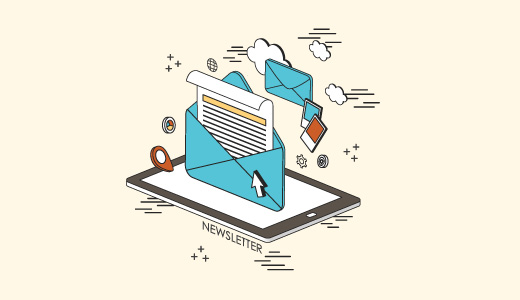
Trong bài này mình sẽ hướng dẫn các bạn cách chèn thêm tính năng Email subscription vào wordpress, có nhiều bạn hỏi cách tốt nhất để thêm nút theo dõi blog subscribe bằng email trong WordPress ? đây là cách để bạn thu thập thông tin khách hàng của mình đấy nhé.
Tại sao bạn nên có tùy chọn Email subscription trên website?
Trong khi social media là cách tuyệt vời để tương tác với độc giả, email là một thứ đáng tin cậy và là cách giao tiếp trực tiếp với người dùng. Bằng cách thêm subscribe email form trên blog, cho người dùng đăng ký theo dõi nội dung trên website của bạn, từ đó có thể xây dựng lượng người dùng thường xuyên truy cập vào site của bạn.
Người mới tiếp cận thường nghĩ rằng việc thêm email subscription có thể phức tạp, điều này không đúng. Cài đặt WordPress RSS cho email subscription rất đơn giản, và nó sẽ chỉ mất dưới 30 phút. Một khi bạn đã thiết lập trên website, số người đọc nội dung của site sẽ tăng lên và sẽ tự động gửi cho họ hàng ngày, hàng tuần những cập nhật mới nhất về nội dung bạn đăng lên.
Có nhiều dịch vụ và plugins cho phép bạn thêm email subscription trong WordPress. Trong bài viết này mình giới thiệu 3 plugin hay sử dụng nhiều nhất.
MailChimp
MailChimp là một trong số nhà cung cấp dịch vụ email marketing phổ biết nhất hiện nay, họ cung cấp dịch vụ trả phí và miễn phí. Với tài khoản miễn phí bạn có thể thêm tới gần 2000 subscribers.
Nếu bạn nào chưa sử dụng dịch vụ này thì hãy đăng ký ngay để tạo chiến dịch thu thập và gửi email cho khách hàng ghé thăm website của bạn. Bước tiếp theo mình sẽ hướng dẫn các bạn tạo một chiến dịch.
Trong Mailchimp, truy cập Campaigns > Create Campaign để tạo một chiến dịch mới.

Mailchimp đưa ra một số kiểu chiến dịch bạn có thể chọn, ở đây mình chọn RSS Driven Campaign.
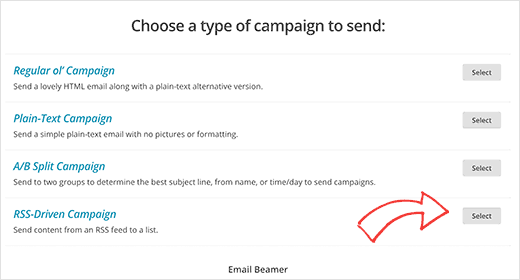
Bạn sẽ được đưa đến trang cài đặt chiến dịch, và yêu cầu nhập địa chỉ RSS feed, wordpress feed mặc định có địa chỉ yoursite.com/feed/
Tiếp đến chọn thời gian và tần xuất của emails, bạn có thể thiết lập tùy chọn gửi hàng ngày, hàng tuần hay hàng tháng.
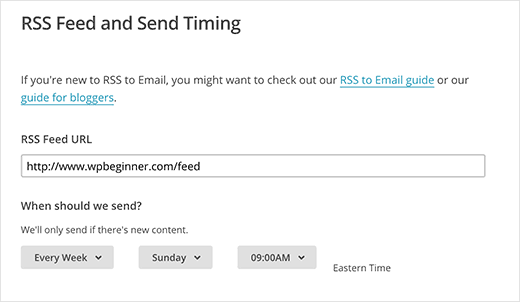
Ở trang tiếp theo, bạn điến chi tiết thông tin chiến dịch, có một vài trường được mailchimp điền tự động phù hợp với hầu hết blogs tuy nhiên bạn có thể sửa lại cho phù hợp với site của bạn nếu muốn.
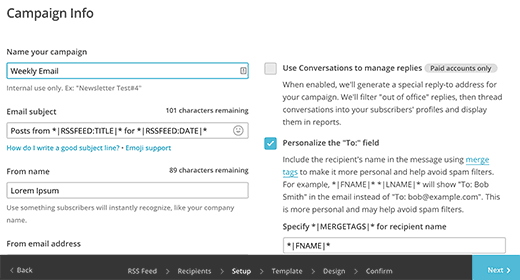
Nhấn vào nút Next để chuyển sang trang template cho nội dung email. Mailchimp cho phép bạn tùy chỉnh giao diện template bằng cách thêm logo của công ty, nội dung mail xây dựng bởi các thành phần có sẵn rất tiện lợi bạn thêm tùy ý vào đây.

Khi bạn hoàn tất việc sửa template, tiếp tục nhấn Next và “Save and Exit”.
Đó là tất cả những gì để tạo WordPress RSS cho email sử dụng Mailchimp.
Để thêm form email subscription vào website, rất đơn giản bạn truy cập menu Lists và nhấn vào biểu tượng mũi tên quay xuống cạnh dòng chiến dịch của bạn vừa tạo ở trên, sau đó chọn vào “signup forms” như hình sau.
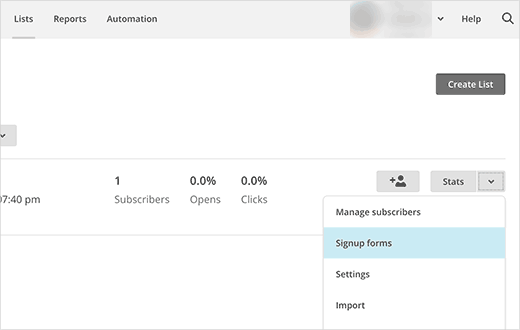
Mailchimp hỏi bạn loại form muốn sử dụng, bạn chọn Embedded Forms.
Màn hình tiếp theo, bạn tùy chỉnh form và sinh ra đoạn code để chèn vào site. Đơn giản mình sẽ sử dụng Widget text, copy và dán code nhúng vào widget. Như vậy bạn đã có form đăng ký email cho website rồi.
Aweber RSS to Email
Aweber là một dịch vụ email marketing phổ biến khác. Nó cung cấp dịch vụ trả phí nhưng bạn sẽ có cơ hội trải nghiệm với 30 ngày dùng thử. Nhiều bloggers và người làm marketing trên internet thích dùng dịch vụ Aweber này.
Đăng nhập vào trang quản trị Aweber, nhấn vào Messages > Blog Broadcasts.
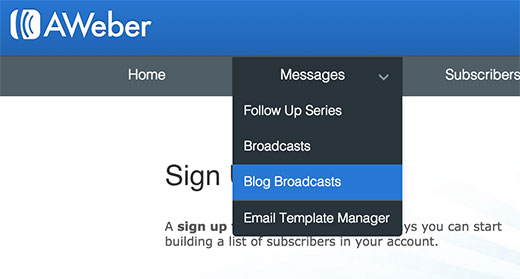
Tại màn hình tiếp theo, bạn nhấn vào nút mầu xanh có tên “Create A Blog Broadcast”.
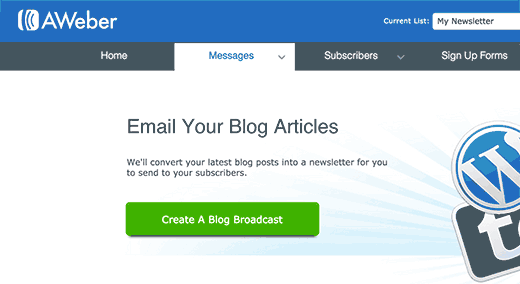
Trang tiếp theo bạn cài đặt chiến dịch RSS cho email. Trước tiên bạn cần nhập địa chỉ feed blog, các thông tin khác như subject…cần cho email.
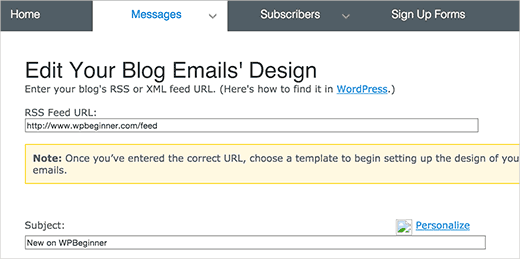
Kéo thanh cuộn xuống phía dưới, bạn có thể chọn template cho email, chọn một template bạn thích và nhấn nút “Load Template”.
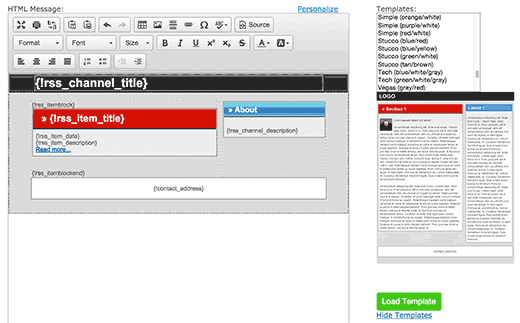
Tiếp tục kéo thanh cuộn sau khi thiết lập xong nội dung cho email, phần tiếp đến là cấu hình thời gian và tần xuất hoạt động email. Bạn có thể kích hoạt gửi mail mỗi khi có mục mới xuất hiện trong RSS feed của website, hoặc gửi hàng ngày, hàng tuần hay thậm trí hàng tháng.
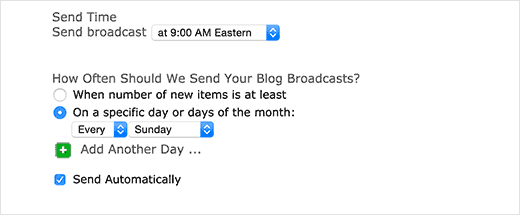
Sau khi hoàn tất, bạn đừng quên nhấn nút “Save Blog Broadcast”.
Cũng như dịch vụ Mailchimp phần cuối cùng chúng ta sẽ thêm form đăng ký vào WordPress, để thực hiện bạn nhấn vào Sign Up Forms trên giao diện Aweber.
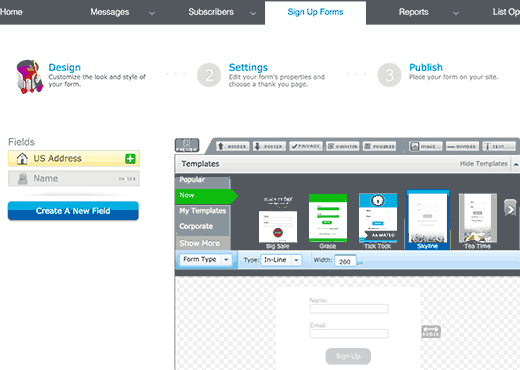
Màn hình tiếp theo, sẽ hướng dẫn bạn để lưu form, bạn cần nhấn vào nút “I will install my form” và copy đoạn code nhúng vào Widget Text trong trang quản trị WordPress.
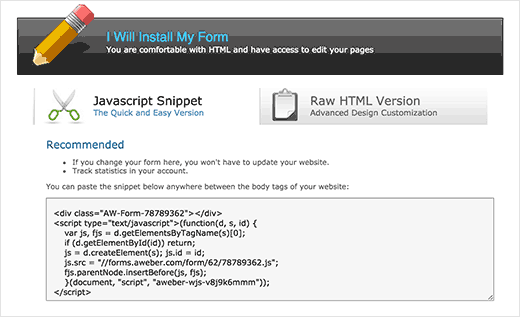
Ngoài ra bạn Jetpack Subscriptions của WordPress, cũng cung cấp tính năng cho bạn thêm email subscriptions cho website, nó hoàn toàn miễn phí những sẽ hạn chế nhiều.
Để nhận được bài viết mới vui lòng đăng ký kênh kiến thức WordPress từ A-Z ở Form bên dưới. Bạn cũng có thể nhận được sự trợ giúp trên Twitter và Facebook
- shares
- Facebook Messenger
- Gmail
- Viber
- Skype